win10系统怎么打开数据库mdf文件的方法
发布时间:2017-11-20 20:26:06 浏览数: 小编:fuyuan
最近一些win10专业版系统用户跟小编反映,win10系统要怎么打开数据库mdf文件的问题。对于这个问题该如何解决呢?mdf文件是最常见的镜像文件,现在大部分的游戏镜像文件都是mdf格式的.下面系统族小编就教教大家win10系统怎么打开数据库mdf文件的方法,如下:
相关推荐:win10专业版系统iso
第一种方法:映像
1、首先,下载安装:Daemon Tools,运行DAEMON ,将mdf文件拖到DAEMON里面;
2、加载后右击下面的磁盘选择打开即可。
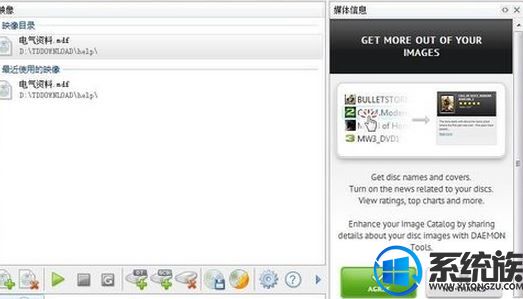
第二种方法:使用SQL
1、首先,在点击打开SQL sever management studio;
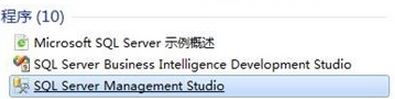
2、然后,在对象资源管理器中找到数据库,右键单击选择附加;
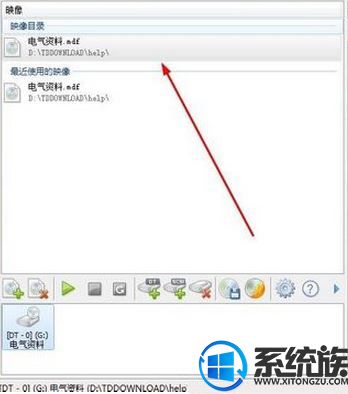
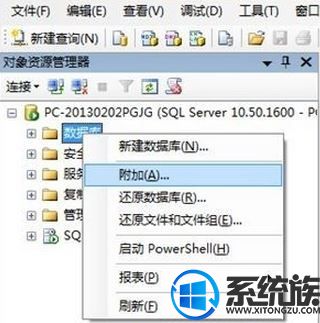
3、在附加数据库框左侧点击添加按钮;
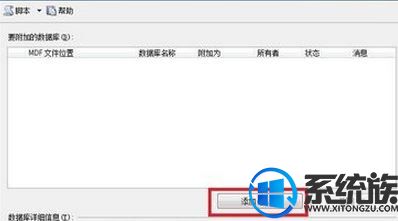

4、接下来,在指定到mdf文件所在位置,点击确定;

5、就可以在附加数据库中框中确定看到已添加的mdf文件后,在点击确定;

6、此时返回到SQL主页,在左侧看到添加的mdf,最后再点击即可查看。
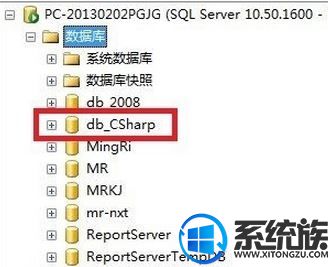
综上所述就是win10系统怎么打开数据库mdf文件的方法了,希望系统族小编可以帮到大家。
相关推荐:win10专业版系统iso
第一种方法:映像
1、首先,下载安装:Daemon Tools,运行DAEMON ,将mdf文件拖到DAEMON里面;
2、加载后右击下面的磁盘选择打开即可。
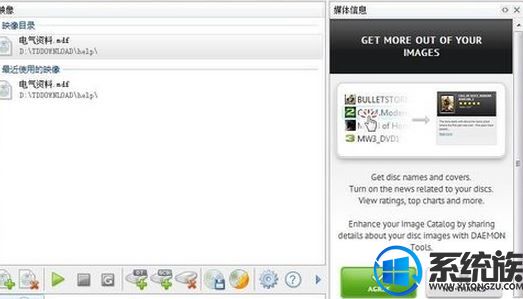
第二种方法:使用SQL
1、首先,在点击打开SQL sever management studio;
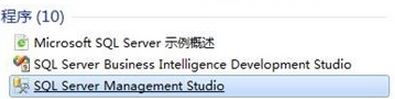
2、然后,在对象资源管理器中找到数据库,右键单击选择附加;
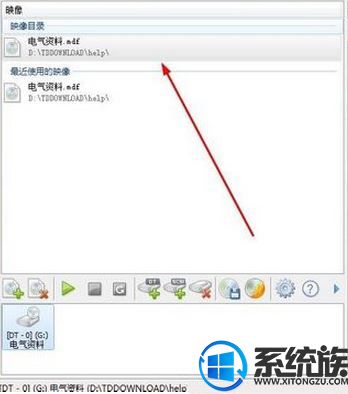
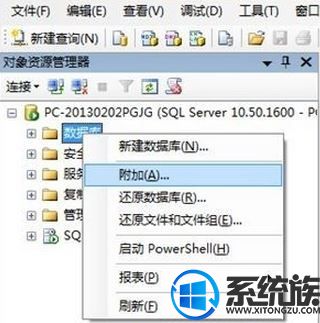
3、在附加数据库框左侧点击添加按钮;
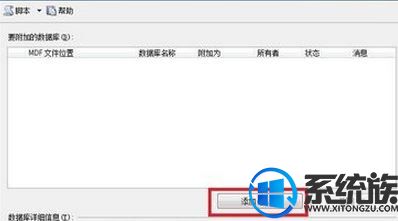

4、接下来,在指定到mdf文件所在位置,点击确定;

5、就可以在附加数据库中框中确定看到已添加的mdf文件后,在点击确定;

6、此时返回到SQL主页,在左侧看到添加的mdf,最后再点击即可查看。
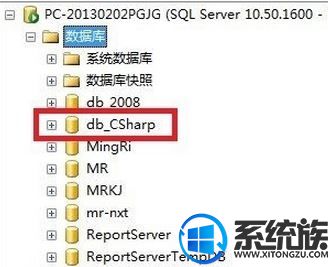
综上所述就是win10系统怎么打开数据库mdf文件的方法了,希望系统族小编可以帮到大家。
上一篇: win10系统默认网关的设置方法
下一篇: 笔记本散热不好的原因分析及解决办法



















